Profivá az egyik legnépszerűbb sokoldalú sportkamera. Elsősorban olyan tevékenységek rögzítésére használják, mint a kerékpározás, futás, gördeszkázás, hegymászás stb. A GoPro kényelmes és hatékony módot kínál egyedibb nézőpontok rögzítésére. Akár 5760 x 2880p felbontású nagy felbontású videókat is képes rögzíteni, és 360 fokos videókat készíthet 5,6K felbontásban (valójában 6K felvételt) 30 képkocka/mp sebességgel.
Sok esetben azonban ezeket a rögzített GoPro videókat tömöríteni kell a későbbi megtekintéshez, szerkesztéshez, feltöltéshez vagy megosztáshoz. A kérdés az, hogyan tömörítse a GoPro videókat?
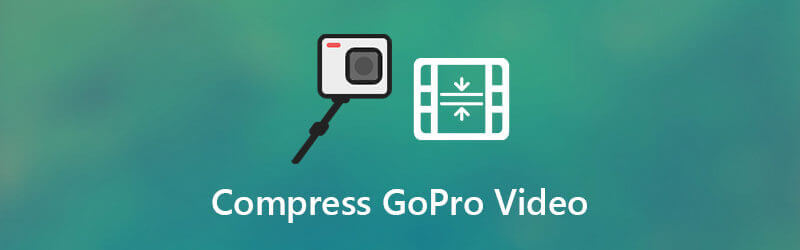
Ez a bejegyzés 3 hatékony módszert oszt meg a segítségedre tömörítse a GoPro videót. Tekintse meg az alábbi részletes útmutatót, majd válassza ki a kívánt GoPro videotömörítőt a rögzített GoPro videofájl zsugorításához.
1. rész. A GoPro videó tömörítésének legjobb módja
Először is szeretnénk megmutatni a legjobb videokompresszort, Video Converter Ultimate segít a GoPro videók 6K/5K/4K felbontásról 1080p/720p HD vagy alacsonyabb felbontásra tömörítésében. Képes videókat szerkeszteni és konvertálni 8K, 6K, 5K, 4K, 1080p/720p HD és közös SD formátumban. Minden népszerű videóformátum támogatott. Van egy konkrét Videó kompresszor funkcióval tömörítheti a GoPro videót jelentősebb minőségromlás nélkül.

- Szerkessze és tömörítse a rögzített GoPro-videókat 8K, 6K, 5K, 4K vagy 1080p/720p HD minőségben.
- Támogatja az összes GoPro kamerát, beleértve a GoPro Max-ot, a GoPro Hero-t 9/8/7 és még sok mást.
- Videó kivágása/forgatása/vágása, szűrők és vízjel hozzáadása, egyéni effektusok és minőség javítása.
- A Video Compressor, GIF Maker, 3D Maker, Video Enhancer és még sok más eszköztárat kínál.
Ingyenes letöltés
Windowshoz
Biztonságos letöltés
Ingyenes letöltés
macOS számára
Biztonságos letöltés
1. lépés.Ez a videótömörítő szoftver lehetővé teszi a GoPro videó tömörítését Windows 10/8/7 PC-n és Macen egyaránt. Kiválaszthatja a megfelelő verziót az operációs rendszere alapján, és ingyenesen telepítheti a számítógépére.

2. lépés.Indítsa el ezt a GoPro videokompresszort, és válassza ki a Eszköztár választási lehetőség. Amikor beírja, használja a Videó kompresszor funkció a GoPro-videók tömörítéséhez. Most a nagy plusz ikonra kattintva importálhatja GoPro videóját. Egy vagy több GoPro videót tömöríthet az igényeinek megfelelően.

3. lépésHúzza tovább a tömörítő sávot a jobb oldalon Méret lehetőség a GoPro videó szabad tömörítésére. Ez a GoPro videó tömörítő megjeleníti a forrás videó méretét és a kimeneti fájl méretét.

Ezenkívül testreszabhatja a videofelbontást, a bitrátát és további lehetőségeket a GoPro videó fájlméretének csökkentéséhez. Ebben a lépésben lehetősége van kiválasztani a kimeneti videoformátumot, és átnevezni ezt a GoPro fájlt.
4. lépés.Ez a GoPro videokompresszor a Előnézet funkció segítségével megtekintheti a tömörített videóeffektusokat, mielőtt jóváhagyná a tömörítési műveletet. Ha elégedett vele, egyszerűen kattintson rá Borogatás gombot a GoPro videó kisebb fájlméretre való tömörítéséhez.
2. rész. Tömörítse a GoPro videót online ingyen
Egy régi GoPro kamerával rögzített videó tömörítéséhez támaszkodhat néhány ingyenes online videotömörítőre is. Itt őszintén ajánljuk a népszerű Ingyenes videó kompresszor neked. Támogatja az összes gyakran használt videoformátumot, például MP4, MOV, FLV, AVI és még sok más.
Képes a GoPro videók tömörítésére e-mailezésre, feltöltésre és megosztásra. Ez az ingyenes GoPro videó tömörítő nem korlátozza a feltöltött fájl méretét. Sőt, nincs szükség program vagy bővítmény letöltésére, valamint fiók regisztrációra/belépésre.
1. lépés.Nyissa meg webböngészőjét, és nyissa meg ezt a Free Video Compressor webhelyet. Kattints a Fájlok hozzáadása a tömörítéshez gombot a GoPro fájl feltöltéséhez. Vegye figyelembe, hogy szinte minden online videószerkesztő nem támogatja a 4K vagy nagyobb felbontást, beleértve ezt is. Csak 1080p HD vagy alacsonyabb felbontású videó tömörítését teszi lehetővé.

2. lépés.Mozgassa a tömörítő sávot a GoPro videó tömörítésének szabályozásához. Vagy módosíthatja a videó felbontását, formátumát vagy bitsebességét, hogy a GoPro videót GB-ról vagy MB-ról kisebb fájlméretre tömörítse.

3. lépésAz összes művelet után kattintson a gombra Borogatás gombot a GoPro videó online tömörítésének elindításához.

3. rész GoPro videó tömörítése VLC segítségével
Ha kapsz VLC médialejátszó telepítve van a számítógépére, akkor a felvett GoPro-videó szerkesztéséhez is támaszkodhat rá videó tömörítése kisebb fájlméretre. Ez a rész elvezeti Önt a GoPro videó VLC-vel való tömörítéséhez.
1. lépés.Futtassa a VLC Media Playert, kattintson Média menüt és a kiválasztást Konvertálás/Mentés opciót a legördülő listából.
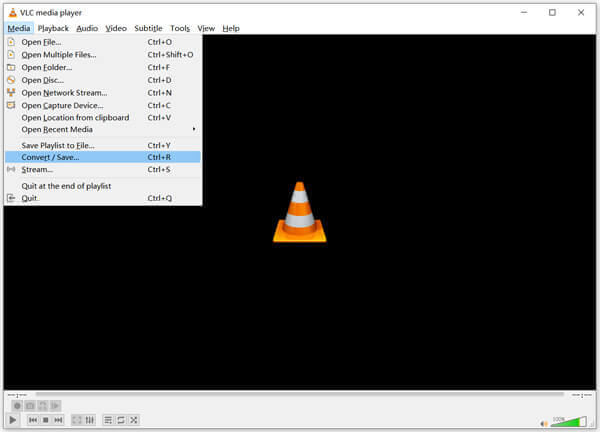
2. lépés.Lesz felugró ablak Nyissa meg a Média lehetőséget ablak jelenik meg a képernyőn a GoPro videó importálásához. Kattintson Hozzáadás gombot a fájl böngészéséhez és hozzáadásához. Kattintson a Konvertálás/Mentés gombot, és válassza ki a Alakítani választási lehetőség.
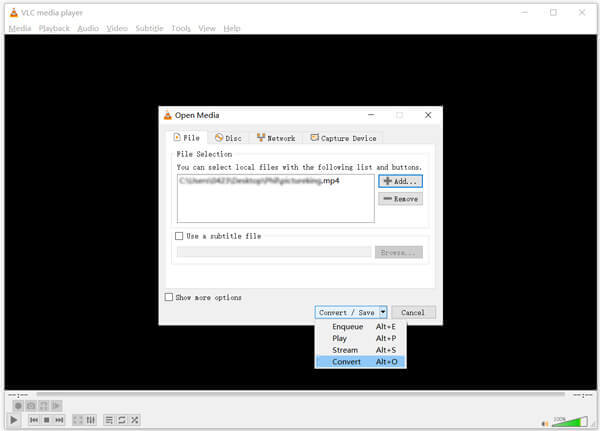
3. lépésMost a Konvertálás ablakba kerül. Itt alacsonyabb videófelbontást választhat Profil a GoPro videó tömörítéséhez. Ezenkívül rákattinthat a Profil szerkesztése ikonra a további beállítások módosításához. Kattintson Tallózás gombot a tömörített GoPro videó megfelelő célfájlmappájának kiválasztásához. Ezután kattintson Rajt gombot a GoPro videó VLC-ben való tömörítéséhez.
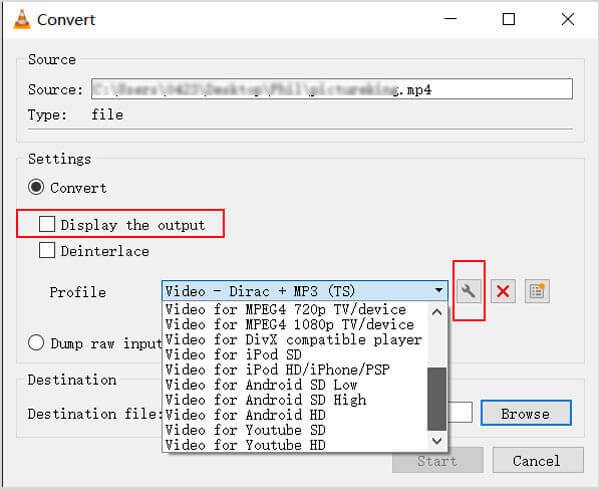
Győződjön meg arról, hogy bejelölte az előtti négyzetet Jelenítse meg a kimenetet választási lehetőség. Ezzel könnyedén megtalálhatja az imént tömörített GoPro-videót.
4. rész. GYIK a GoPro videók tömörítéséhez
-
Milyen videoformátumokat használnak a GoPro kamerák?
A rögzített GoPro videókat főleg két fájlformátumban, MP4-ben és HEVC-ben mentjük. A konkrét kimeneti formátumot a használt GoPro kamera típusa határozza meg. Manapság a GoPro HERO kamerák többsége a H 264 videokodekkel forgat Advanced Video Coding (AVC) formátumban.
-
Jobb egy GoPro, mint egy kamera?
Nem lehet egyszerűen azt mondani, hogy a GoPro jobb, mint egy fényképezőgép, vagy egy digitális fényképezőgép jobb. Különféle sporttevékenységekhez a GoPro jobb videózási élményt nyújthat. A GoPro kamera kompakt és kényelmes. De egy professzionális fényképezőgép mindig jobb képeket készíthet. Annak ellenére, hogy a GoPro képes 6K és 4K videókat készíteni, néhány professzionális digitális fényképezőgéppel összehasonlítva gyengébb videóminőséget képes megjeleníteni.
-
Hogyan lehet GoPro videót küldeni e-mailben?
Az e-mailben különféle fájlokat küldhet, beleértve a videókat is. Ha azonban úgy dönt, hogy e-mailben küld GoPro-videót, ismernie kell az egyes e-mail-eszközök maximális mellékletméret-korlátját. Általában a Gmail maximális mellékletfájlmérete 25 MB, 25 MB a Yahoo Mail és 20 MB Outlook esetén.
Becsomagolás
Különböző igényekhez szeretné tömörítse a GoPro videót. Ebben a bejegyzésben 3 módszert ismerhet meg a GoPro videó tömörítésében és a videófájl méretének csökkentésében. Kiválaszthatja a kívánt videokompresszort, hogy a GoPro videót kisebbre szabhassa.
Továbbiak a Blu-ray Mastertől


